Excel表格内的单元格如何换行?有时候某个单元格内的信息过长,需要对其进行换行操作以便更易浏览和表格的美观度,那么有哪些方法可以快速的对Excel表格内的单元格信息进行换行呢?接下来小编给大家介绍2个具体的方法及操作步骤。
首先,需要打开电脑桌面上的Excel表格,
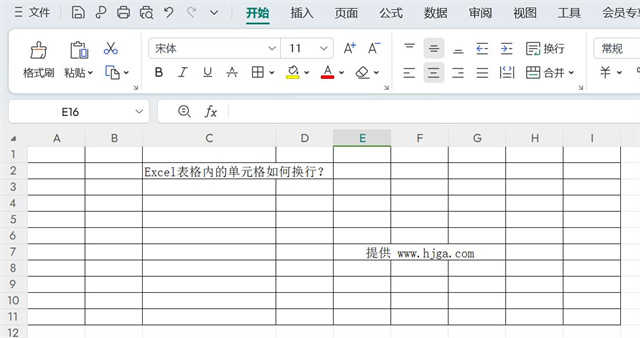
第一种方法:手动换行(Alt + Enter)Excel表格内的单元格信息
1.将鼠标的光标置于需要换行的单元格信息的具体位置处,然后,选择“Excel表格内的单元格如何换行?”的文本信息,
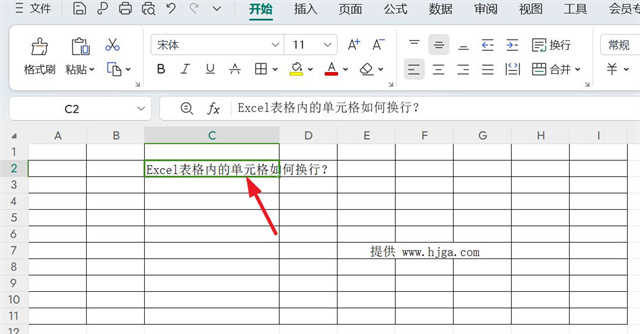
2.接下来对文本信息中“格”字后面信息换行,按下键盘上的Alt+Enter键 ,这样就实现了换行;
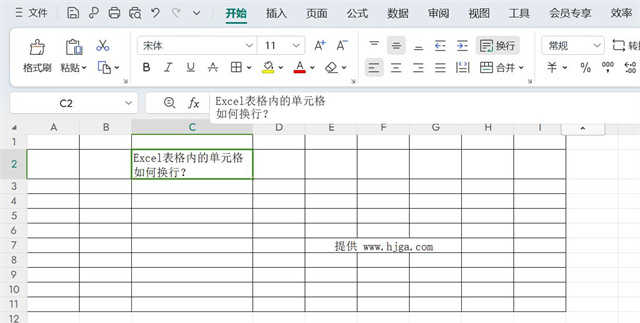
第二种方法:自动换行Excel表格内的单元格信息
1选中您想要应用自动换行的单元格或单元格区域;
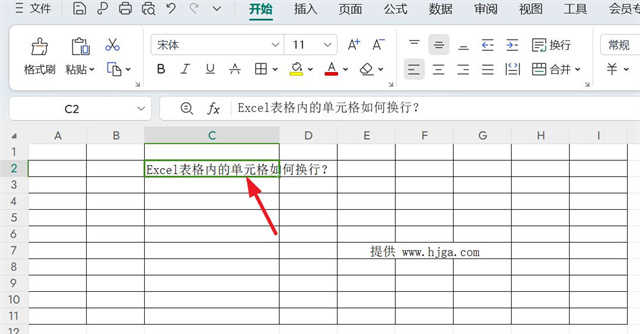
2.在菜单“开始”下面,找到“换行”按钮,点击后就实现了自动换行;

当单元格中的内容过多时,自动显示为多行,以显示单元格中的全部信息。
需要注意的事项:
1.自动换行功能不会在输入时立即显示换行效果,只有当单元格宽度不足以显示整行文本时才会生效。
2.手动换行(Alt + Enter)适合于需要精确控制换行位置的情况。
3.当单元格内容发生变化或调整列宽时,自动换行的换行点可能会随之变化。
